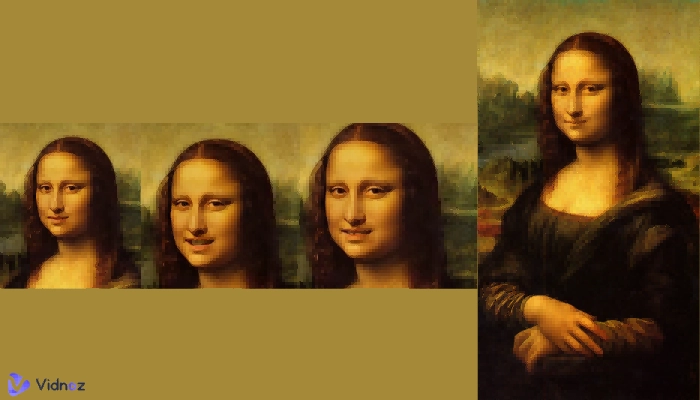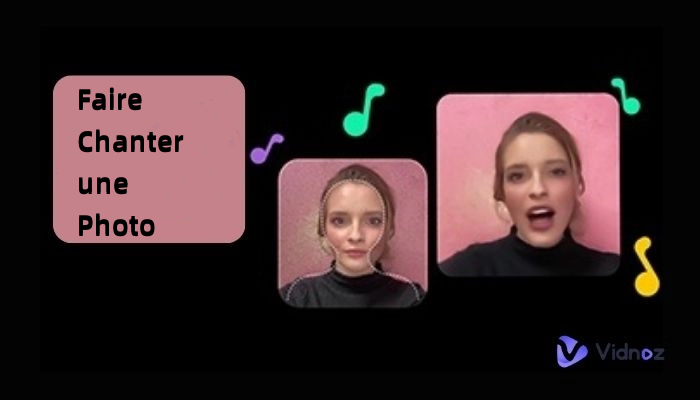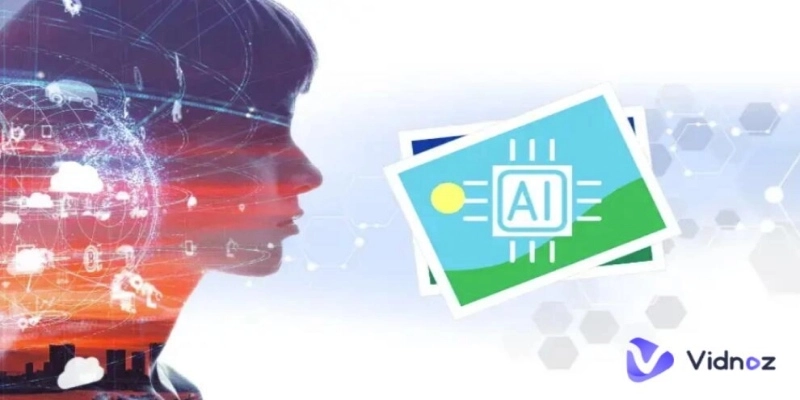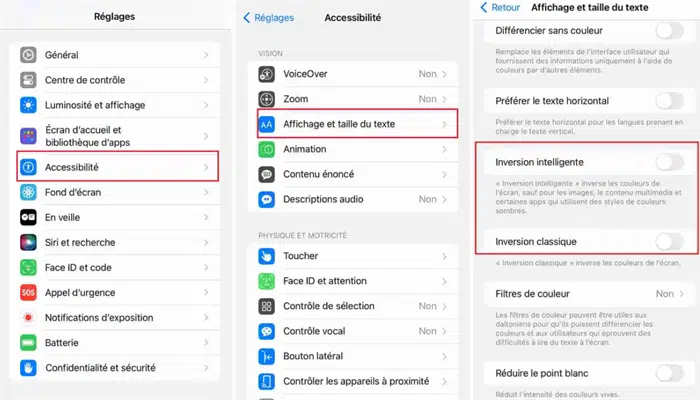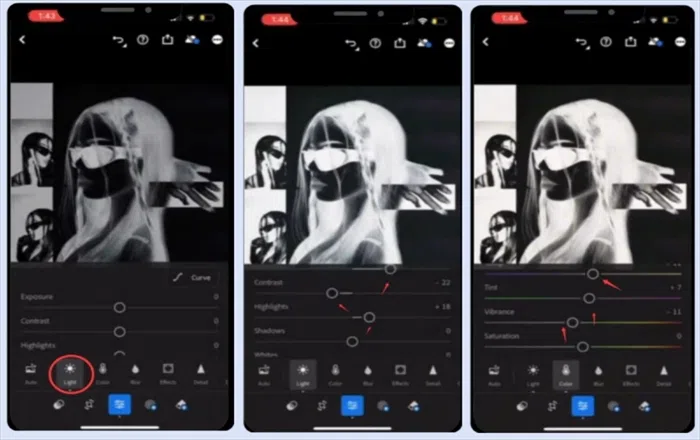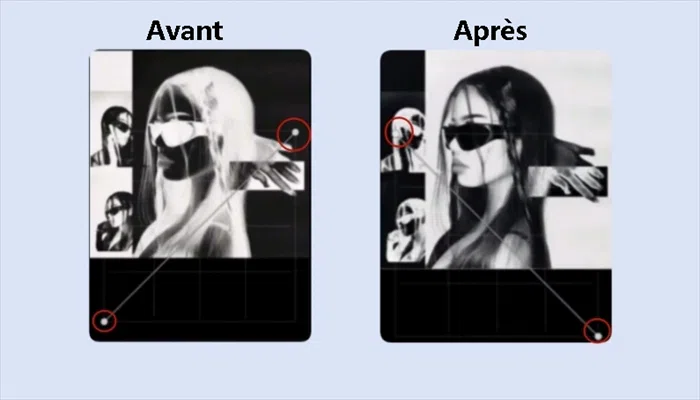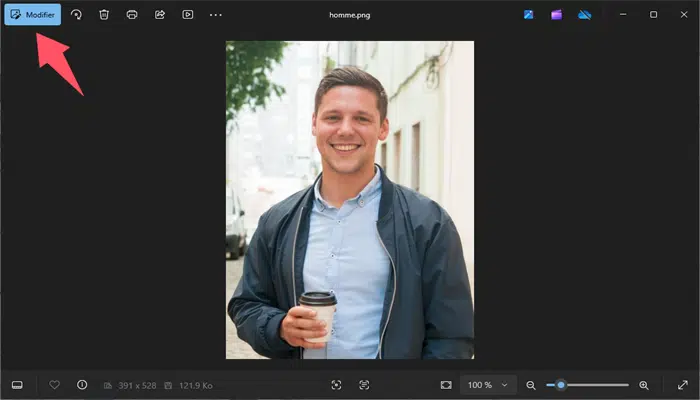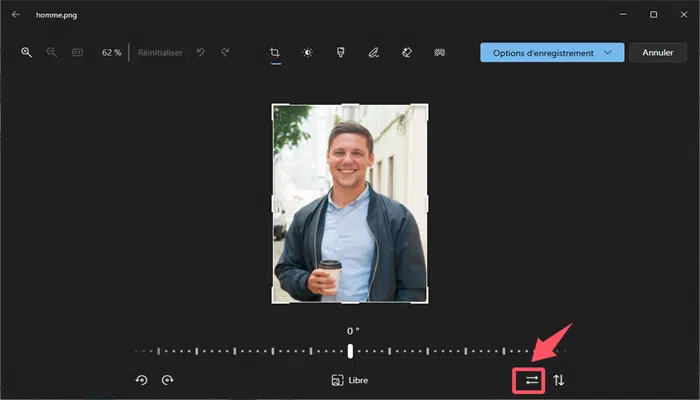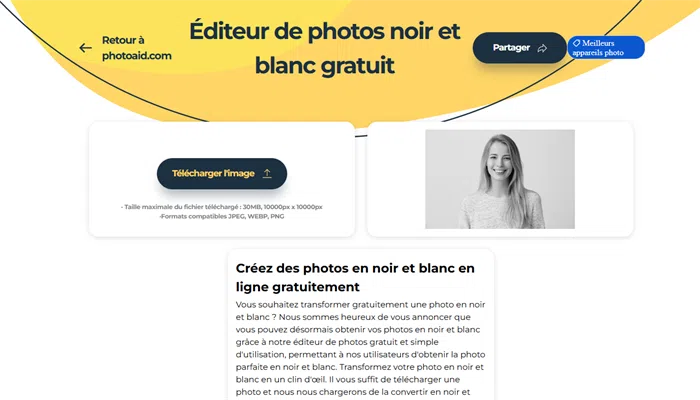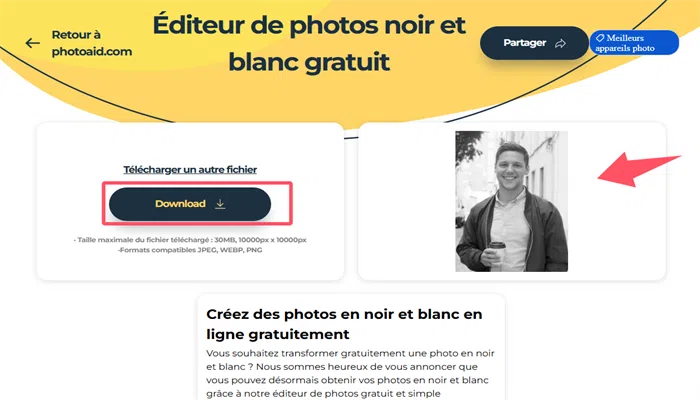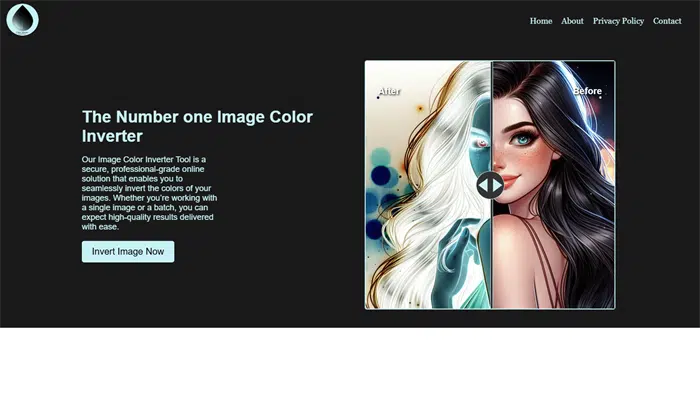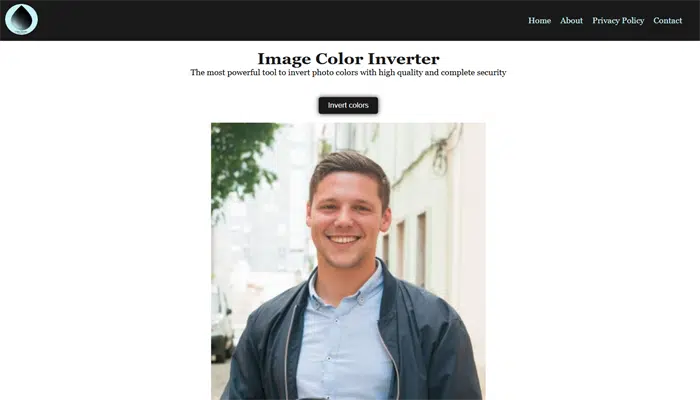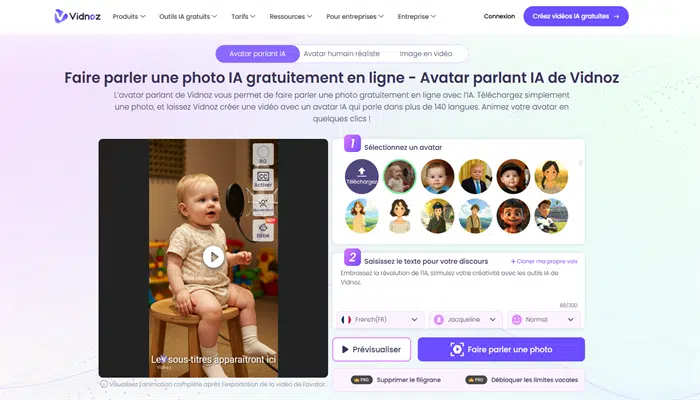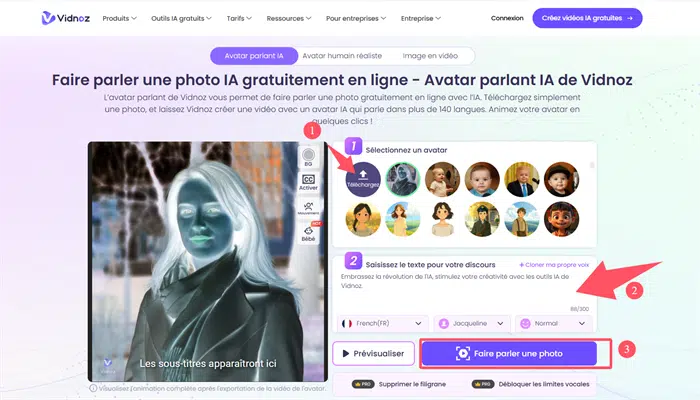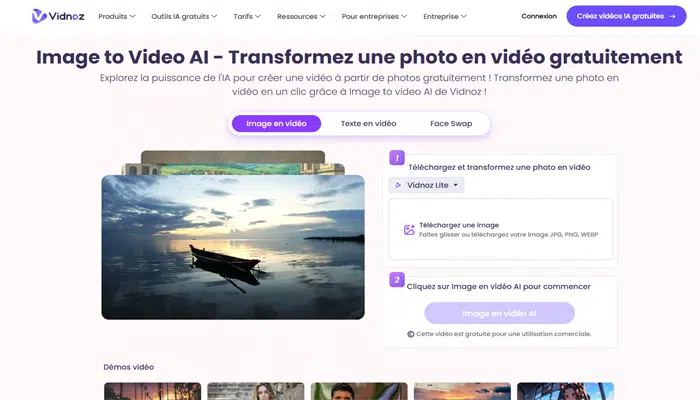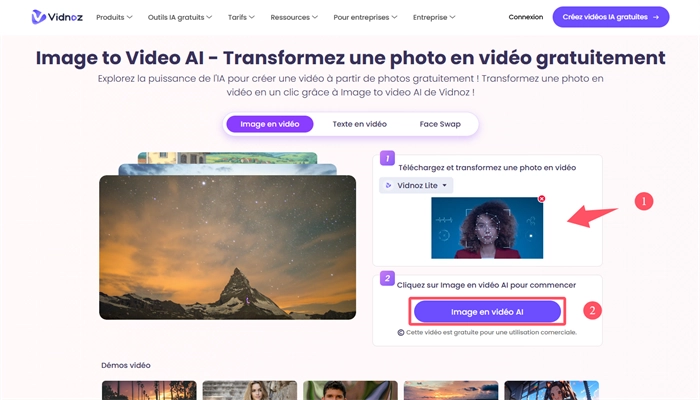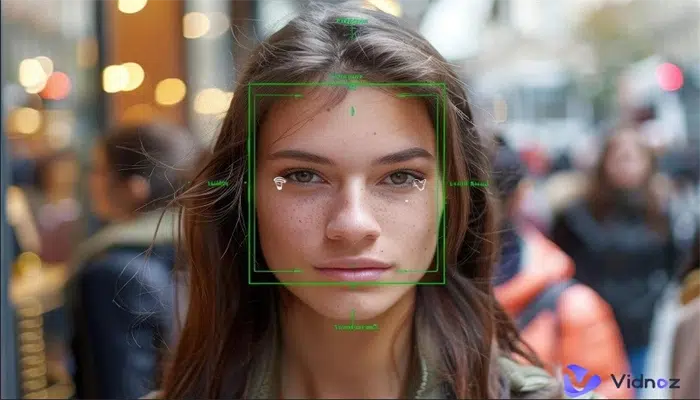Que ce soit pour des raisons artistiques ou pratiques, il est parfois nécessaire d'inverser les couleurs d'une image pour obtenir des tons et des nuances différents. Les méthodes d’inversion des couleurs couramment utilisées incluent l’inversion du noir et blanc et l’inversion des couleurs foncées. Mais peu d’utilisateurs savent qu’ils peuvent modifier la couleur d’une image directement sur leurs appareils iPhone/iPad/Android sans recourir à des applications tierces. Cet article présente tous les outils gratuits d'inversion de couleurs d’une image. Vous pourriez avoir besoin d'inverser les couleurs d'une image dans Microsoft Word ou PowerPoint, lisez la suite pour obtenir toutes les informations.

- Sommaire
-
Inverseur de photos par défaut sur votre iPhone que vous devez connaître
Comment inverser les couleurs d'une image sur iPhone ?
-
Lightroom - Outil pour inverser les couleurs d’une image sur iPhone/iPad/Android
Comment inverser les couleurs d'une photo avec Lightroom Mobile ?
-
Photos Windows - Inverseur photo qui change de direction
Comment inverser des photos sous Windows ?
-
Photoaid - Inverseur de photos qui transforme les images en noir et blanc
Comment inverser les couleurs d'une image avec Photoaid ?
-
Invertphoto - Outil en ligne gratuit pour inverser les couleurs d’une image par lots
Comment inverser les couleurs d'une photo avec Invertphoto ?
-
Bonus : Animer une photo pour créer du contenu plus intéressant
Faire parler une photo pour donner vie aux photos inversées
Transformer une photo en vidéo gratuitement pour explorer plus de possibilités
-
Conclusion
Inverseur de photos par défaut sur votre iPhone que vous devez connaître
Il est simple d’inverser les couleurs d'une photo sur un iPhone. Il suffit d'activer une petite option cachée dans les paramètres par défaut pour inverser complètement les couleurs. À noter : ce paramètre applique les couleurs inversées à chaque coin de votre iPhone. Si vous souhaitez modifier la couleur d'une seule image, cette méthode n'est pas la plus adaptée. Voyons comment inverser les couleurs sur votre iPhone sans rien télécharger :
Comment inverser les couleurs d'une image sur iPhone ?
Étape 1. Ouvrez le programme « Réglages ».
Étape 2. Faites défiler la page vers le bas pour trouver l'option « Accessibilité ».
Étape 3. Trouvez l'option « Affichage et taille du texte ».
Étape 4. Trouvez les options « Inversion intelligente » et « Inversion classique ». L'inversion intelligente permet d'inverser le noir et le blanc, tandis que l'inversion classique permet d'assombrir les couleurs.
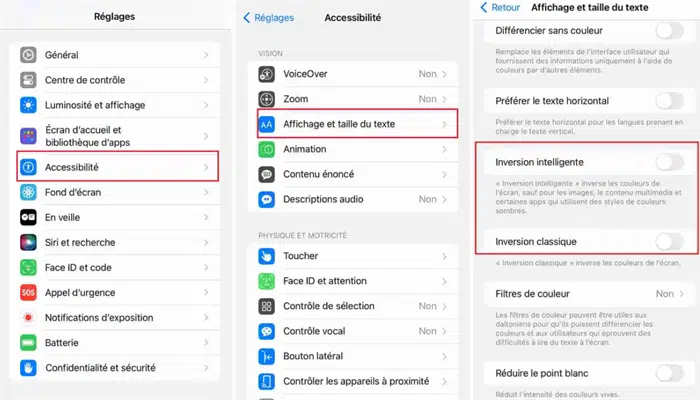

Vidnoz AI - Créez vidéos IA captivantes gratuitement
- Créez des vidéos IA pro avec des avatars réalistes.
- Voix IA de synthèse multilingue, synchronisée.
- 4900+ modèles vidéo pour divers scénarios.
- Générez des vidéos à partir d'URL, de PDF, de PPT, etc.
Lightroom - Outil pour inverser les couleurs d’une image sur iPhone/iPad/Android
Il arrive que l'on obtienne une multitude d'images aux couleurs inversées, et que l'on cherche désespérément à les récupérer. Lightroom peut être la solution idéale pour ajuster manuellement la lumière, le contraste et l'exposition, et inverser les couleurs pour retrouver des images saines (et inversement, pour transformer une photo naturelle en négatif). Comparée aux autres méthodes présentées dans ce guide, Lightroom n'est pas une solution infaillible, mais si vous utilisez déjà Adobe Image Editor avec assiduité, je suis sûr que vous pourrez facilement la maîtriser.
Comment inverser les couleurs d'une photo avec Lightroom Mobile ?
Étape 1. Téléchargez une image et accédez à l'onglet « Lumière » pour régler la luminosité.
Étape 2. Optimisez l'exposition et les hautes lumières, puis diminuez le contraste et les ombres.
Étape 3. Accédez à l'onglet « Couleur ». Ajoutez un peu de « Température » pour accentuer les couleurs chaudes, un peu plus de « Teinte » et diminuez légèrement les « Vibrance et Saturation ».
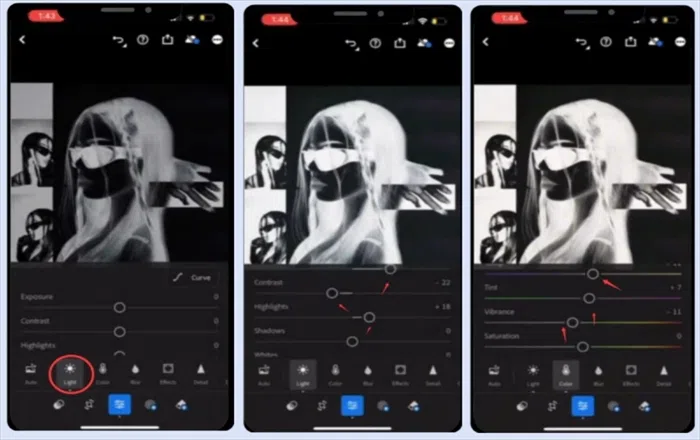
Étape 4. Voici maintenant la partie la plus importante. De retour dans l'onglet « Lumière », recherchez l'option « Courbe » et faites glisser les deux nœuds pour créer une ligne complètement opposée. Vous pouvez maintenant constater que l'image est passée d'une version négative à une version naturelle. Vous pouvez effectuer la même opération pour transformer une image ordinaire en image surexposée.
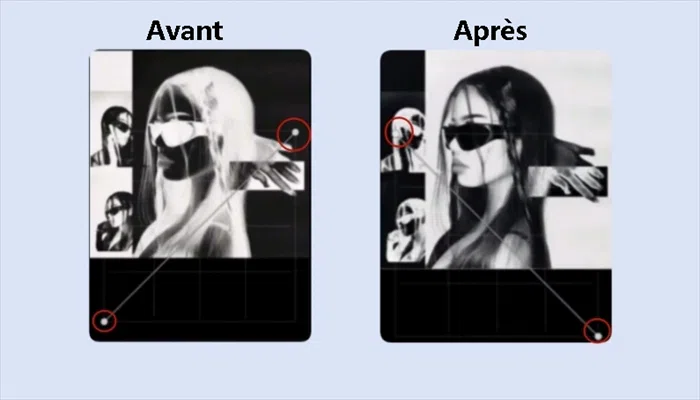
Photos Windows - Inverseur photo qui change de direction
De nombreux utilisateurs ont également besoin d'un outil d‘inversion des images pour ajuster l'orientation. Par exemple, inverser une image de gauche à droite. Vous pouvez le faire gratuitement en moins de 3 secondes avec les applications par défaut de votre système Windows, qui s'appelle Photos. L'avantage de retourner une image avec l'éditeur d'images par défaut de Windows est que la qualité de l'image n'est pas affectée et qu'aucun filigrane n'est rajouté à l'image traitée.
Comment inverser des photos sous Windows ?
Étape 1. Enregistrez la photo que vous souhaitez inverser sur votre ordinateur.
Étape 2. En ouvrant directement une photo, vous ouvrez en fait l’application Photos.
Étape 3. Cliquez sur le bouton « Modifier ».
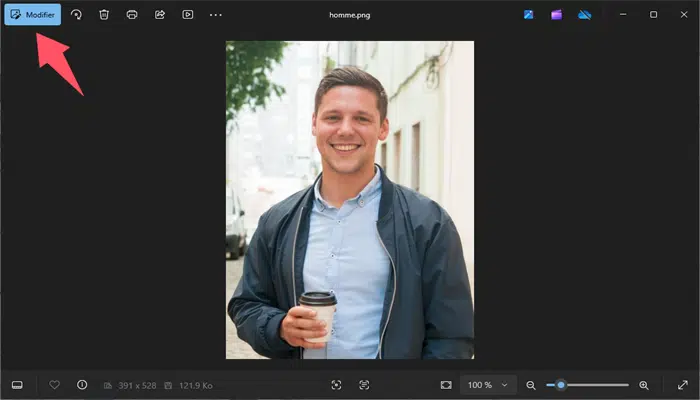
Étape 4. Ensuite, il y aura un bouton de retournement en bas, cliquez dessus pour retourner l'image.
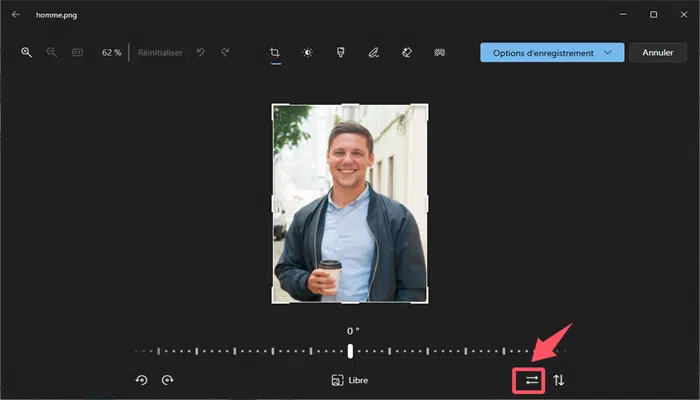
Photoaid - Inverseur de photos qui transforme les images en noir et blanc
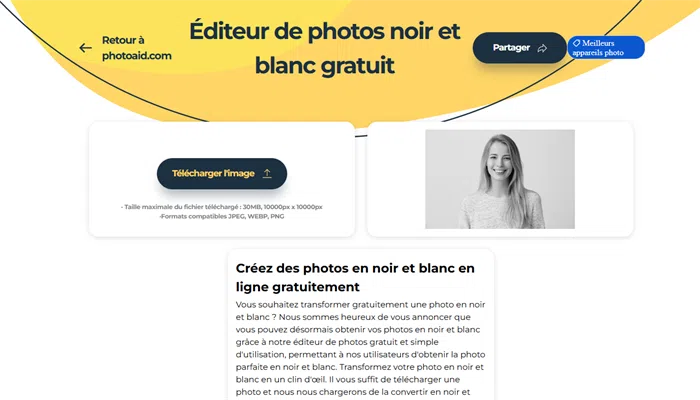
Certains utilisateurs inversent leurs photos pour les faire apparaître vert foncé, violet, et plus encore, tandis que d'autres préfèrent inverser les images en noir et blanc. Heureusement, Photoaid, un puissant logiciel de traitement d'images en ligne a développé un outil pour inverser les couleurs d’une image qui permet de inverser les imgaes en noir et blanc et de supprimer les couleurs trop marquées de vos photos téléchargées.
Comment inverser les couleurs d'une image avec Photoaid ?
Étape 1. Visitez le site web gratuit de Photoaid.
Étape 2. Téléchargez gratuitement l'image cible sur le site web.
Étape 3. L'image sera automatiquement convertie en noir et blanc.
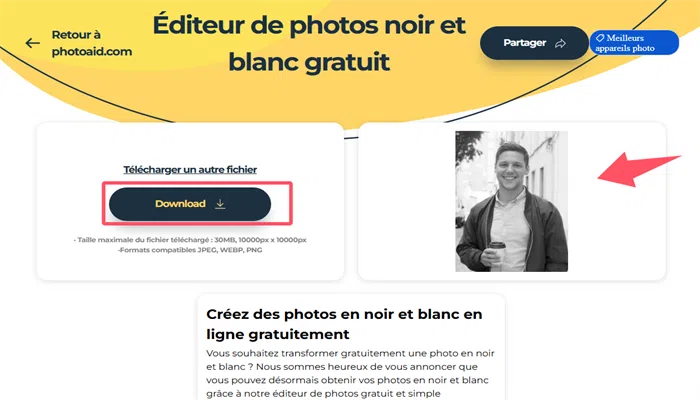

Si vous inversez les couleurs d’une image pour créer une vidéo, vous pouvez utiliser le générateur de vidéo IA de Vidnoz pour accélérer le processus et créer facilement une vidéo à partir de photos. Vous pouvez également choisir parmi différents éléments, modèles et même une musique de fond.
Invertphoto - Outil en ligne gratuit pour inverser les couleurs d’une image par lots
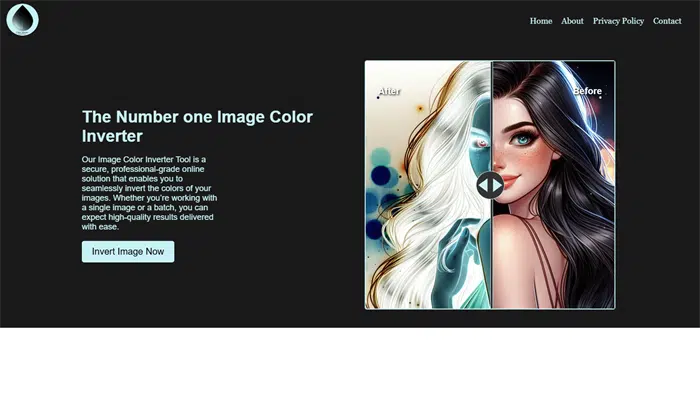
Invertphoto est un site de traitement d'images en ligne permettant aux utilisateurs d'inverser les couleurs d’une photo en masse. Nul besoin de créer un compte Gmail ni de passer par une étape de vérification pour utiliser ce service gratuit. Son utilisation est également très simple. Il suffit de télécharger une ou plusieurs images sur le site, puis de cliquer sur le bouton « Invert colors » pour que vos images soient converties en tons inversés en quelques secondes.
Comment inverser les couleurs d'une photo avec Invertphoto ?
Étape 1. Visitez le site web gratuit d'Invertphoto.
Étape 2. Téléchargez gratuitement l'image cible sur le site web.
Étape 3. L'image sera automatiquement convertie en noir et blanc et téléchargé dans votre ordinateur.
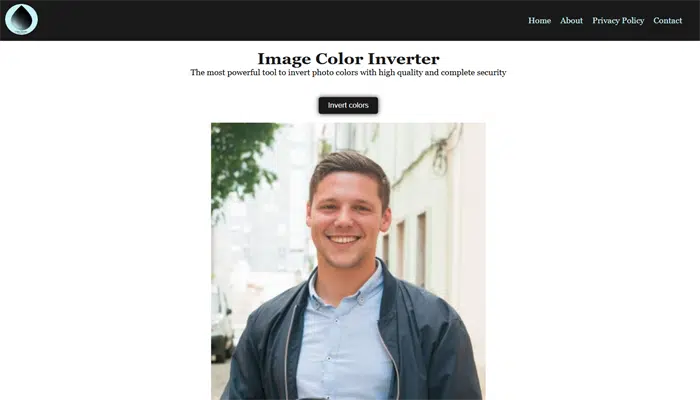
Bonus : Animer une photo pour créer du contenu plus intéressant
L'outil pour inverser les couleurs d’une image vous permet d'expérimenter différents styles visuels. Mais avez-vous déjà imaginé ce que cela donnerait si vous pouviez également animer les photos qui ont été inversées ?
Cette section vous permet d'explorer davantage de possibilités. Les outils d'IA de Vidnoz offrent une nouvelle façon d'exprimer la vidéo, permettant de faire parler les personnages de vos images et de les convertir en vidéo. Tout est simple et aucune compétence professionnelle n'est requise.
Faire parler une photo pour donner vie aux photos inversées
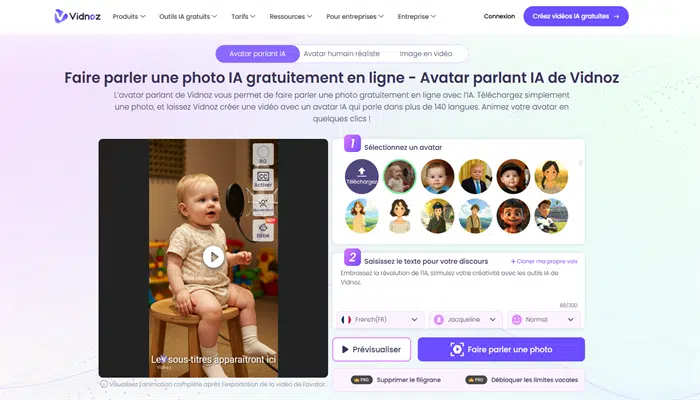
Avatar parlant de Vidnoz conserve non seulement le style original de vos photos traitées, mais permet également aux personnages des photos de parler, et même d'ajouter de la musique et des sous-titres, la transformant en une « vidéo dynamique avec une texture rétro ».
Comment faire parler une photo avec l’avatar parlant de Vidnoz ?
Étape 1. Accédez à la page de l’avatar parlant de Vidnoz
Étape 2. Téléchargez une photo couleur inversée, puis saisissez le message souhaité. Vous pouvez également ajuster la langue et la vitesse.
Étape 3. Vous pouvez également cliquer sur « Cloner ma propre voix » pour accéder à l'outil de clonage de voix et faire parler votre photo avec la voix de votre choix.
Étape 4. Cliquez sur « Faire parler une photo » pour donner vie à votre photo.
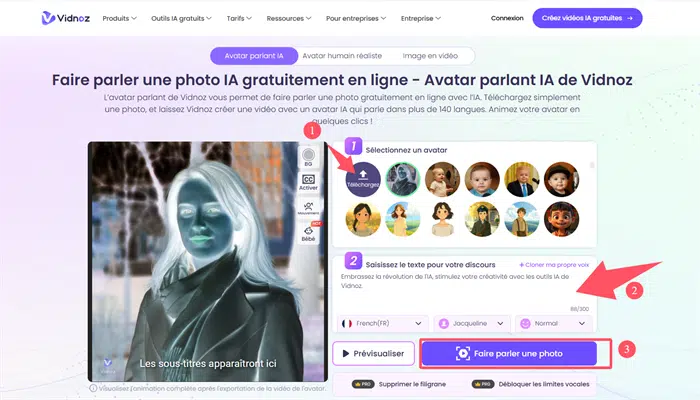
Transformer une photo en vidéo gratuitement pour explorer plus de possibilités
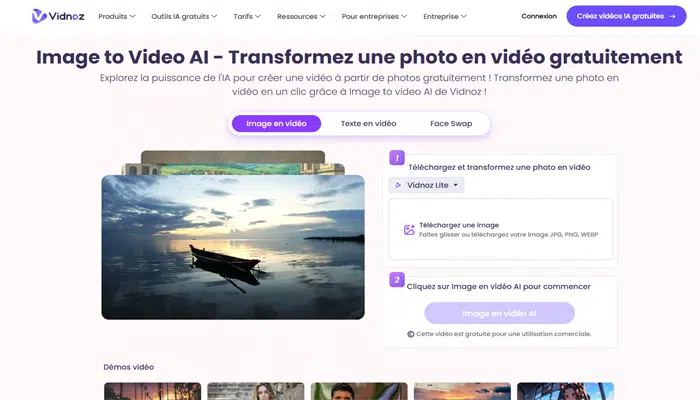
Image to video de Vidnoz est capable de transformer votre photo en vidéo en quelques secondes. Le processus de génération ne nécessite aucune compétence professionnelle et vous pouvez également choisir parmi différents styles, tels que le dessin animé, l'aquarelle, etc. Si votre photo ne comporte pas de portrait, il est recommandé d'utiliser cet outil d'IA gratuit en ligne.
Comment transformer une photo en vidéo avec Image to video de Vidnoz ?
Étape 1. Accédez à la page d’Imgae to video de Vidnoz.
Étape 2. Téléchargez votre photo et vous pourrez ensuite choisir parmi différents modèles d'IA.
Étape 3. Enfin, cliquez sur « Image en vidéo AI » pour générer la vidéo. De plus, si vous êtes intéressé, vous pouvez également cliquer sur « Texte en vidéo » en haut pour créer une vidéo à partir du texte.
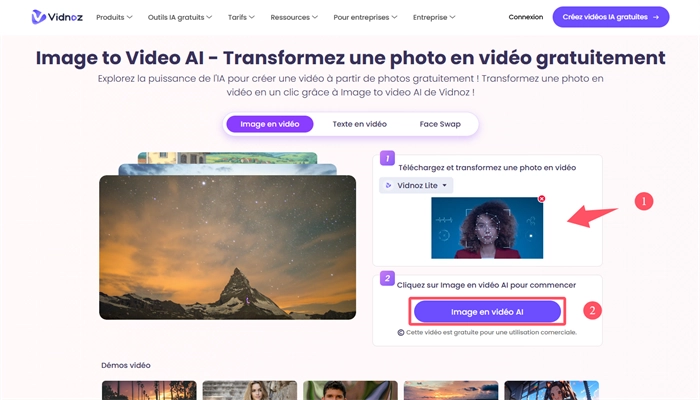
Outre le traitement d'images, vous pourrez également être amené à traiter des vidéos. Vidnoz propose également des outils pour vous aider à créer des vidéos attrayantes sans effort, comme un générateur de chanson IA permettant de générer une musique de fond ou des chansons personnalisées.
Conclusion
Ce guide présente les meilleurs outils pratiques pour inverser les couleurs d’une image qui convertissent la tonalité des images. Les outils présentés dans cet article permettent différents types d'inversion : inversion de direction, inversion de couleur, inversion noir et blanc. Heureusement, tous ces outils sont gratuits. Vous pouvez colorer des images par lots en ligne et obtenir une tonalité surexposée en quelques secondes, et utiliser Lightroom pour récupérer une image dont les couleurs ont été inversées. Pour inverser la couleur d'une vidéo, vous pouvez utiliser des raccourcis Windows pour modifier la tonalité de votre écran et filtrer l'ensemble des images avec un style d'inversion de couleur.
De plus, vous pouvez explorer ici des possibilités plus intéressantes que le traitement d'images. Les multiples outils d'IA de Vidnoz AI vous offrent de nouvelles expériences et dynamisent vos photos.

Vidnoz AI - Créez vidéos IA captivantes gratuitement
- Créez des vidéos IA pro avec des avatars réalistes.
- Voix IA de synthèse multilingue, synchronisée.
- 4900+ modèles vidéo pour divers scénarios.
- Générez des vidéos à partir d'URL, de PDF, de PPT, etc.